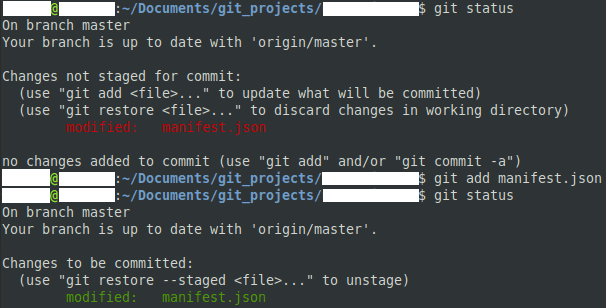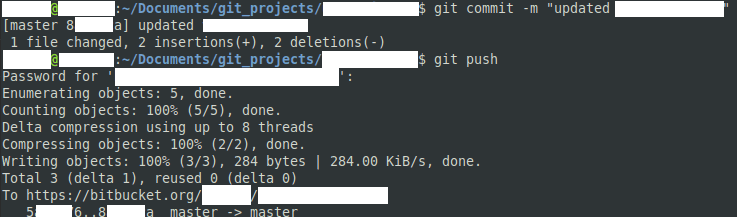Git es un sistema de control de versiones distribuido diseñado para permitir el desarrollo público o privado de software. El código en Git se aloja principalmente en un repositorio central como GitHub, Bitbucket o una opción autohospedada como GitLab. Las copias locales se pueden clonar desde los principales repositorios en línea.
Como desarrollador, puede editar su propia copia local tanto como desee. Sin embargo, una vez que esté satisfecho con los cambios, es posible que desee enviarlos al repositorio en línea. Impulsar sus personalizaciones permite que todos se beneficien de sus contribuciones y que la comunidad continúe iterando sobre ellas.
Cómo enviar actualizaciones
El comando para enviar sus actualizaciones es simplemente "git push", sin embargo, antes de ejecutar ese comando, hay algunas otras cosas que debe hacer primero. Antes de que pueda enviar sus cambios, primero debe configurar qué archivo o archivos modificados desea enviar agregándolos al área de prueba. Puede agregar archivos al área de ensayo con el comando "git add".
Consejo: Todos los comandos para enviar actualizaciones deben ejecutarse a través de la terminal desde el directorio del proyecto git.
Al agregar archivos, puede especificarlos individualmente, como “git add [nombre de archivo]” o puede usar comodines, como “git add * .txt” para agregar todos los archivos txt.
Ya sea antes o después de agregar los archivos, es una buena práctica verificar si se ha perdido algún archivo editado. Puede hacer esto con el comando "git status". El comando "git status" mostrará qué archivos tienen cambios preparados para su confirmación y cuáles no.
Sugerencia: cuando agrega un archivo, en realidad no agrega el archivo completo, simplemente los cambios realizados en ese archivo. Esto significa que si realiza cambios en un archivo después de agregarlo, deberá agregarlo nuevamente. Esto significa que un archivo puede aparecer tanto en las listas de cambios por etapas como en las de cambios sin etapas.